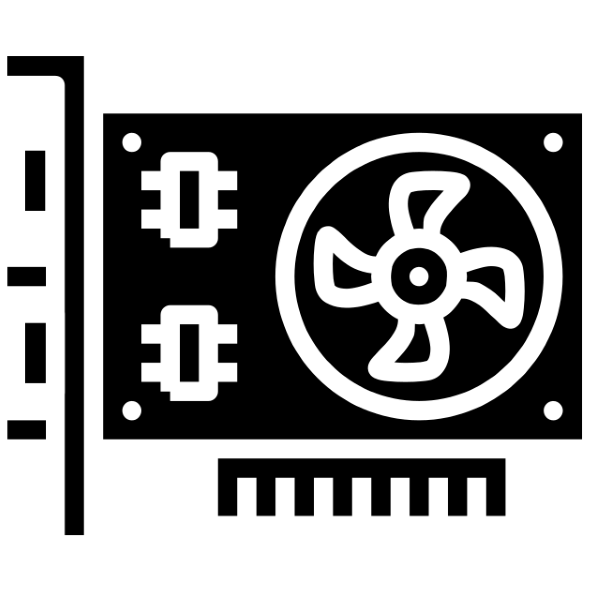
Windows (특히 일곱 번째 버전)를 다시 설치 한 후 장치 관리자를 열면 "표준 VGA 그래픽 어댑터"라는 항목이 발생할 수 있습니다. 그것이 무엇인지 그리고 어떻게 운전자를 위해 운전자를 얻을 수 있는지, 우리는 오늘 이야기하고 싶습니다.
표준 VGA 어댑터 드라이버
일반적으로 장치 관리자에서 고려중인 장비는 오류 아이콘으로 표시됩니다. 이 경우 표준 VGA 어댑터가 표준 Windows 드라이버가 설치된 비디오 카드와 같지 않기 때문에 오류 아이콘이 힌트로 작동합니다.

이 드라이버는 최소한의 GPU 기능을 제공하지만 장치를 완전히 작동시키는 것은 충분하지 않습니다. 결과적으로 어댑터에 대한 본격적인 소프트웨어를 다운로드하여 설치해야합니다. 절차는 여러 단계로 구성됩니다.
1 단계 : 비디오 카드 정의
먼저 PC 또는 노트북에 어떤 비디오 카드가 설치되어 있는지 알아야합니다. 이미 알려진 경우이 단계를 건너 뛸 수 있지만 제조업체 나 GPU 모델이 알려지지 않은 경우 사전 정의 없이는하지 마십시오. 필요한 정보를 여러 가지 방법으로 얻을 수 있습니다. 가장 편리한 참조 설명서는 아래 참조 설명서에 표시됩니다.
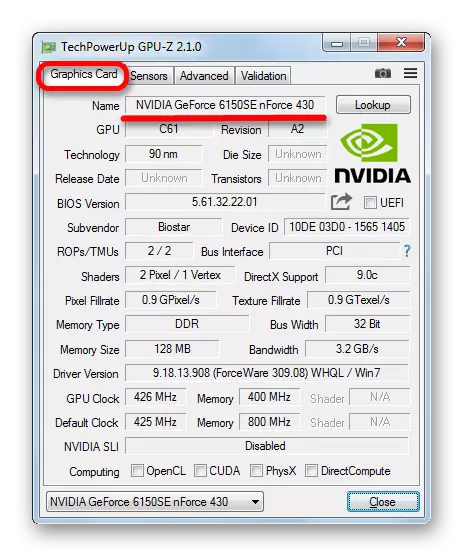
수업 : 비디오 카드 정의
원하는 정보를받은 경우 장치의 드라이버 검색에 직접 이동할 수 있습니다.
2 단계 : 드라이버 다운로드
제조업체와 비디오 카드 모델이 정확하게 정의되면 드라이버로드가 어려운 작업이 아닙니다.
- 소프트웨어를 얻는 가장 신뢰할 수있는 방법은 공식 습관 사이트에서 최신 버전을로드합니다. 조치 간단한 : 자원을 열고 지원 섹션을 찾고 GPU에서 지원 페이지를 찾아서 원하는 운영 체제를 위해 거기에서 드라이버를 다운로드하십시오. 문제가 발생하면 아래 링크의보다 자세한 예제를 숙지하십시오.
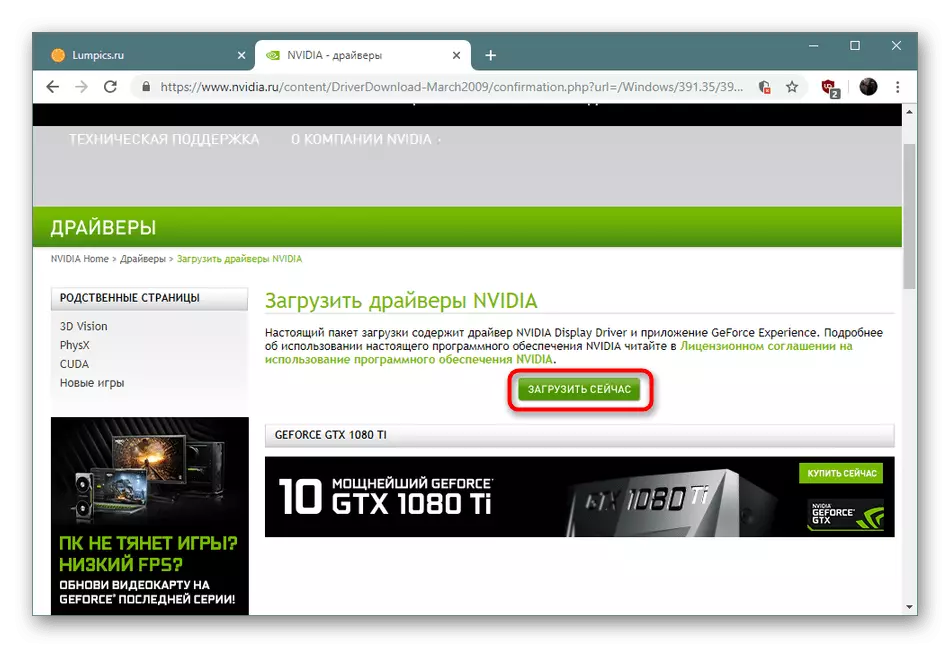
수업 : 비디오 카드 드라이버 다운로드 예제
- 드라이버를 가져 오는 것은 특별한 소프트웨어를 사용할 수도 있습니다. 비디오 카드 용 칩 제조업체 - NVIDIA 및 AMD는 드라이버 업데이트 기능을 모두 갖춘 특수 유틸리티의 출시로 연습되었습니다.
수업 : GeForce Experience 및 AMD Radeon Software Adrenalin Edition을 통해 업데이트하는 드라이버
랩톱 비디오 카드 용 드라이버를 찾으려면 공급 업체의 업데이트 응용 프로그램, 특히 ASUS Live Update 또는 HP 지원 도우미를 사용할 수 있습니다.
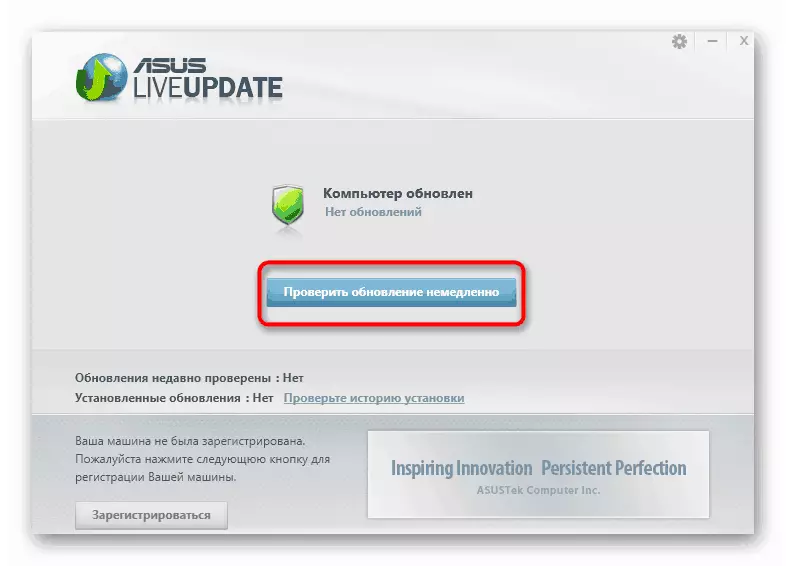
자세히보기 : ASUS 라이브 업데이트, HP 지원 어시스턴트를 통해 드라이버 수신
- 공식 유틸리티와 유사한 기회는 도전자라고도하는 제 3 자 응용 프로그램을 중복했습니다. 이러한 솔루션은보다 다양하고 경우에 따라 공급 업체의 응용 프로그램보다 더 기능적입니다.
자세히 읽어보십시오 : 드라이버 설치를위한 최고의 프로그램
오늘의 작업을 위해 Drivermax는 특히 좋습니다.이 응용 프로그램의 데이터베이스에서 2000 년 초의 비디오 카드에 대해서도 드라이버를 찾을 수 있습니다.
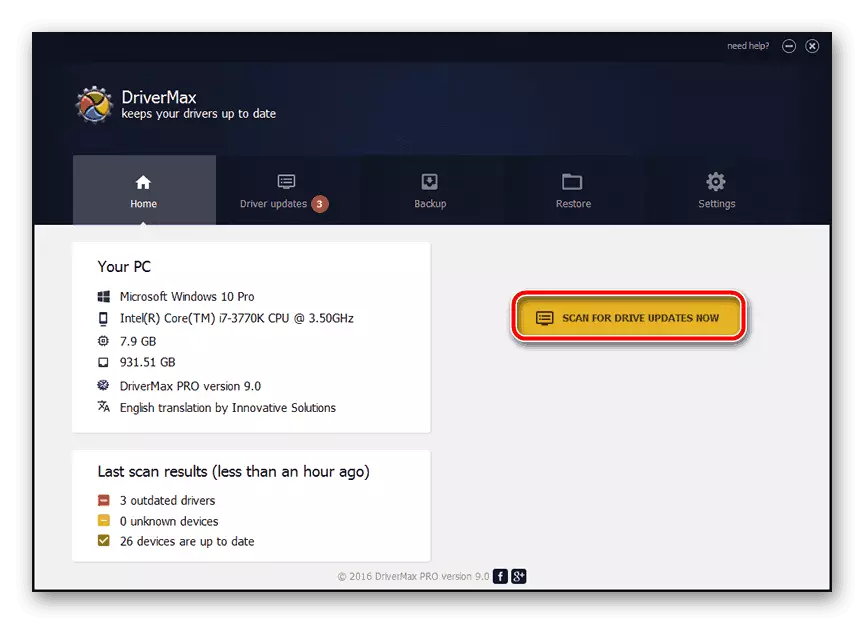
수업 : Drivermax를 사용하여 비디오 카드 용 드라이버 업데이트
- 때로는 정확한 비디오 카드 모델을 결정하는 것은 불가능합니다. AIDA64와 같은 프로그램조차도 "표준 VGA 어댑터"로 계속 표시하십시오. 이 경우 시스템이 연결된 장치를 정의하는 고유 한 코드 인 장비 ID입니다. 이 코드는 주로 올바르게 결정되므로 드라이버를 검색하는 데에도 사용할 수 있습니다.
수업 : 드라이버 ID 드라이버를 찾는 방법
이러한 작업 덕분에 장치를 완전히 작동시킬 그래픽 어댑터에 대한 본격적인 드라이버를 얻을 수 있습니다.
몇 가지 문제 해결
슬픈 경험이 밝혀지면서 표준 그래픽 어댑터 VGA가 하나 이상의 오류로 이어질 수있는 드라이버를 찾고 설치하려고 시도합니다. 가장 빈번한 것을 고려하십시오.비디오 카드를 결정하는 것은 불가능합니다
때로는 특별한 프로그램 및 "장치 관리자"는 GPU에서 올바르게 식별 할 수 없습니다. 이것에 대한 몇 가지 이유가있을 수 있지만 하드웨어 오류가 가장 가능성이 높습니다. 다음을 수행하십시오.
- 비디오 카드를 다시 연결하십시오.
주목! 컴퓨터가 꺼지면 절차를 수행해야합니다!
또한 가능한 경우 다른 컴퓨터에서 확인하십시오.
- 마더 보드가 몇 가지 경우 다른 적절한 커넥터에지도를 연결하십시오.
- GPU의 전원 공급 장치를 확인하십시오.
이사회, 슬롯 및 음식이 분명히 작동하는 경우 비디오 카드가 실패 할 가능성이 높습니다. 또한 따뜻해지는 칩 덤프가있는 가짜 또는 장치가있는 것도 가능합니다.
드라이버가 설치되어 있지 않습니다
비디오 카드가 올바르게 식별되는 것처럼 보이지만 첫 번째 문제의 경우와 같이 드라이버가 설치되기를 거부하면 가장 가능성있는 옵션이 GPU의 출력이거나 가짜 어댑터가 무엇인지입니다. 문제가 비디오 카드 제조업체를 통해 설치가 불가능할 때 문제가 발생하면 매뉴얼을 참조하십시오.
자세히보기 :
드라이버는 NVIDIA GeForce 경험을 통해 설치되지 않습니다
비디오 카드 드라이버를 설치할 수 없기 때문에 문제를 일으키고 해결합니다.
결론
표준 그래픽 VGA 어댑터가 있는지와 드라이버를 설치하는 방법에 대한 정보를 제공했습니다. 보시다시피,이 장치는 표준 Windows 드라이버가 설치된 비디오 카드의 것입니다.
